実際にRPA導入する場合のトライアルのやり方【BizRobo!トライアル実践編】
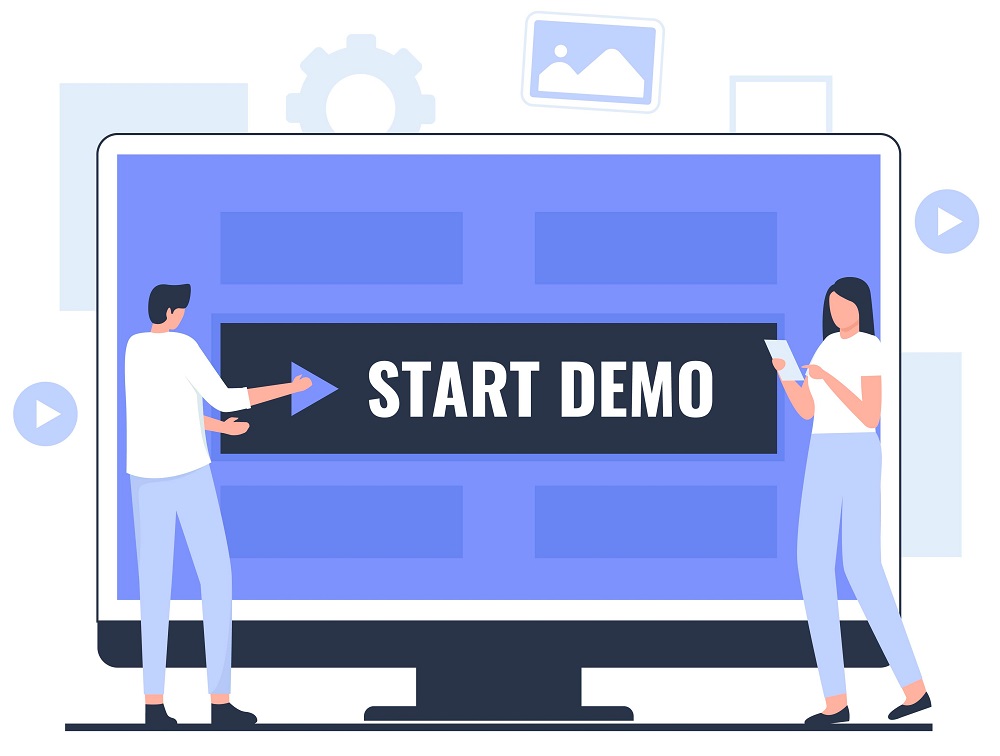
こんにちは!営業の吉田です。
過ごしやすい春から一瞬で夏になりそうな今日この頃ですが皆様いかがお過ごしでしょうか。
今回は、前回ご紹介したトライアルのやり方の準備編からの続きで、実際のトライアルの実践編をご紹介をいたします。
環境のセットアップ(RPAツールの導入)
前回でトライアルの種類を決められているので、RPAツールの導入が必要になります。
手順をお送りいたしますのでお客様での導入をお願いしております。
★BizRobo!Miniの場合
ソフトウェアのインストールのみとなります。
★BizRobo!Liteの場合
ソフトウェアのインストールと一部設定が必要になります。
サーバ及びクライアントへの導入が必要になります。
ただご不安な点などございましたら弊社でご支援をしておりますので、ご安心ください。
ソフトの操作方法の学習
実際のソフトの操作方法については学んで頂く必要がございます。
教育方法についてもご用意があり、メーカー様のE-leaningを無償でご利用可能です。
またマニュアル、ナレッジなども充実しておりますのでそちらに沿って使い方をまず
学んで操作に慣れていただく必要がございます。
★初級向けE-leaningコースについては想定時間3時間半程度となっております。
操作に不安がございましたら、2時間程度で一通り操作しながら、
ロボットを作成できるハンズオンをご提供することも可能でございます。
また操作においてはメーカーのチャットサポートもありますので、
そちらをご利用いただき、気になることはすぐサポートで確認することも可能です。
BizRobo!チャットサポート:https://rpa-g.app.box.com/s/b38y4414ctvhhmtk3pp9zgtk38ntkm1n
※トライアル期間中は無償で利用可能となります。
トライアル実施(操作確認)
皆様の業務において、利用しているソフトウェアが実際にBizRobo!で操作可能かの
確認をしてください。
※基本的にはほぼ操作は可能ではありますが、一部スクラッチで作られたお客様独自の
ソフトウェア等、通常の機能での操作ができない場合もあります。
その場合はBizRobo!の別機能をご案内させて頂くことになります。
また、全体的な検証のご支援を弊社で行うことも可能でございます。
トライアル実施(業務ロボットを作ってみる)
事前に業務の可視化をしていただいていることが前提にはなりますが、
実際にロボットの動きを確認いただいて、御社の業務の自動化のイメージを固めていただければと存じます。
※可視化については前回のブログをご確認ください。
>>実際にRPA導入する場合のトライアルのやり方 【BizRobo!トライアルの前の準備編】
整理された業務内において、実際のロボットを作ってみましょう。
例)
・システムログインして、データダウンロードする
・Webで検索をおこない、検索結果をExcelに転記する
上記の通りにまとめてみましたがいかがでしょうか。
皆様自身で進めて頂く場合は、トライアル費用は無料となります。
トライアルを有効にご活用いただきまして、御社の業務自動化を進める第一歩にしていただければ幸いにございます。
しかしながら、上記の流れを自社だけで対応することが難しいとのことでしたら、
トライアルの伴走支援について、先の記事でもご案内しておりますが以下サービスをご準備しております。
トライアルから導入までのご支援をしっかりさせていただきますのでこちらのご活用もお願いいたします。
その他弊社サービスサイト内では自動化関連のお役立ちコラムを更新しております。
またご興味がある記事をご確認いただければ幸いにございます。
